在開始時做前,我們以雲平台AWS來建立我們的VM,在AWS中我們的VM為EC2(Elastic Compute Cloud),那麼我們就來看看怎麼做吧 !
![]()
首先,登入到AWS後在最上方的Search,搜尋EC2 。
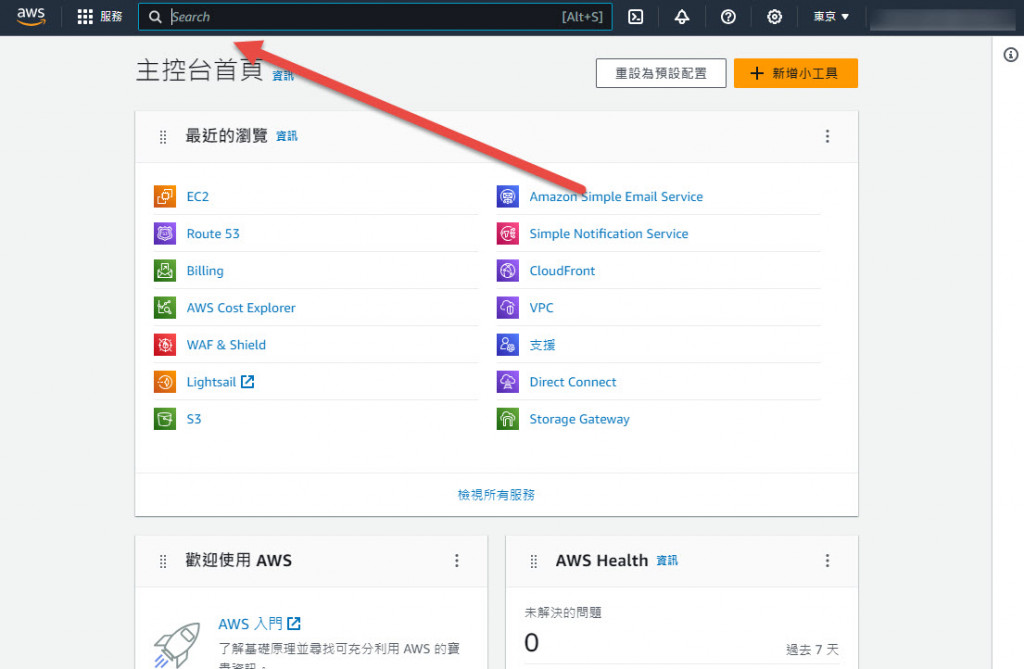
在左邊我們可以看到EC2的服務列表,我們點選「執行個體」,再點選介面中的「啟動新執行個體」。
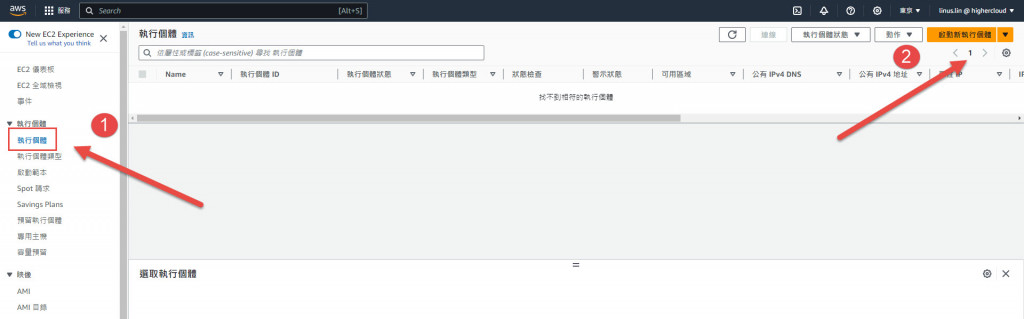
首先,先為自己的機器命名,再來選擇需要的作業系統,以這張圖為例,我們選擇Linux作業系統,再來我們可以選擇不同版本的AMI。
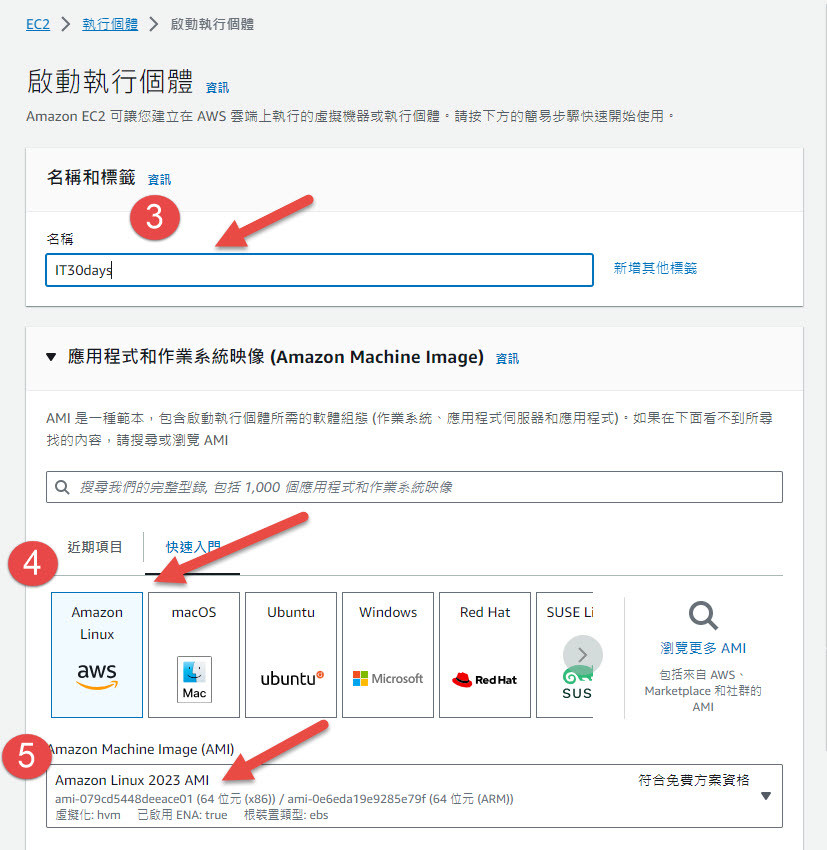
再往下看,選擇執行個體類型,依照所需的 vCPU及記憶體,在這裡可以看到機器的價錢,隨著效能越高,價錢也會越高。
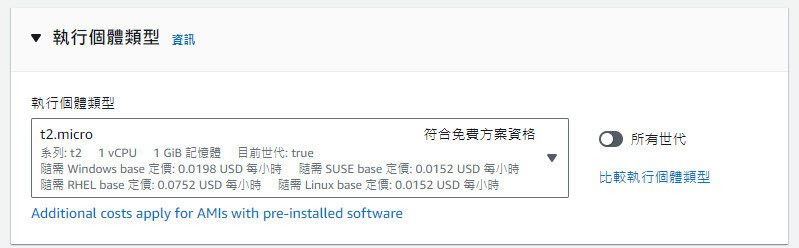
接著我們創建金鑰對,點選右邊藍字「建立新的金鑰對」會直接下載下來。
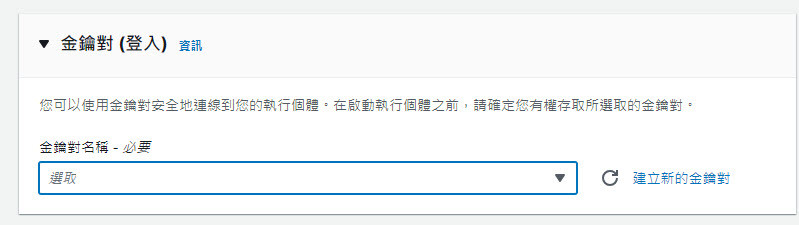
進入到建立金鑰的介面後,一樣可以取一個喜歡的名字,再來選擇需要.pem檔案或是.ppk檔案,這裡我們選擇 .pem 用來搭配所需要使用的openSSH。
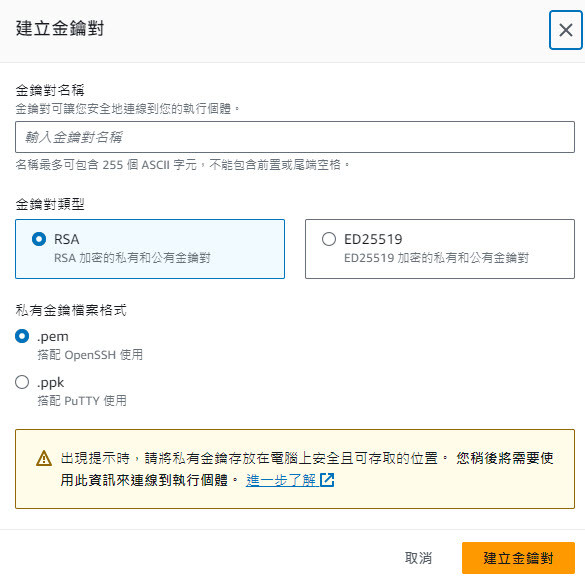
接著再往下看,我們可以看到網路設定,這裡我們可以設定自己的私網、子網路以及安全組,紅色框框的部分,第一欄位,是為了我們連線至主機的22 port 假設沒打開,如果需要連線80或443 ,下面兩個要記得打勾 ! 不然就會導致網站無法連線 !
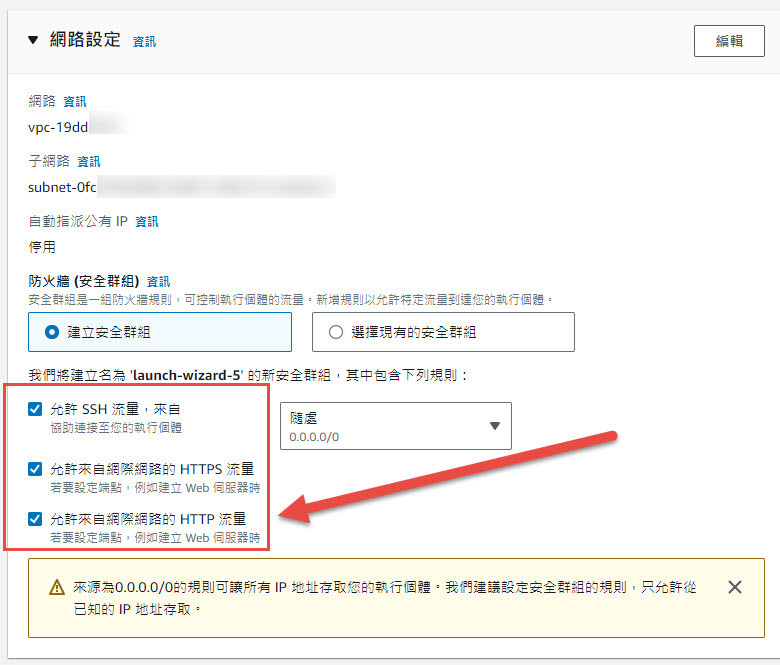
如果想要使用公網IP,可以點選右上角「編輯」進入進階設定,將「自動指派公有IP」選擇啟用。
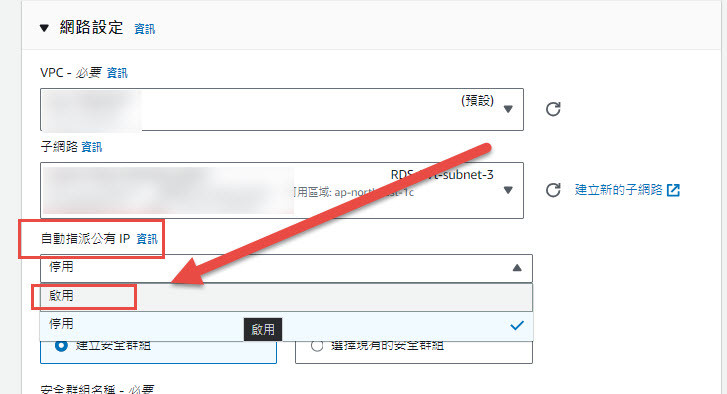
在EC2中,我們會掛一台虛擬磁碟上去,在AWS的世界我們稱為"EBS",在「設定處存」內我們可以選擇需要的磁碟大小以及種類,也可以選擇掛多個EBS。
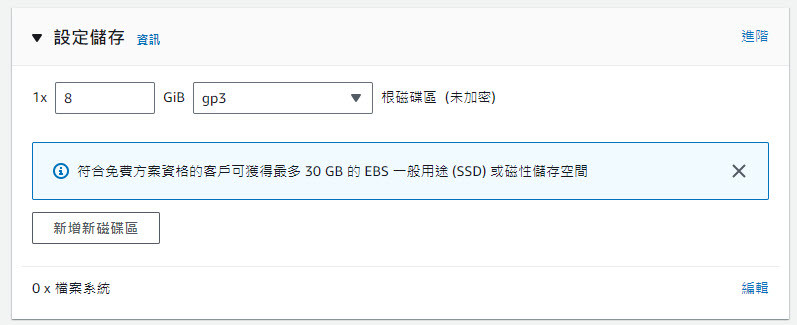
以上基礎設定都完成後,點擊畫面右邊的「啟動執行個體」。
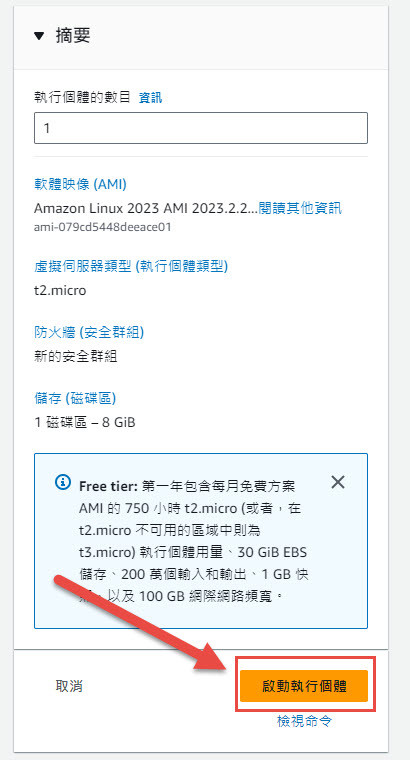
接著回到控制台,等待1-2分鐘的時間就完成囉 !
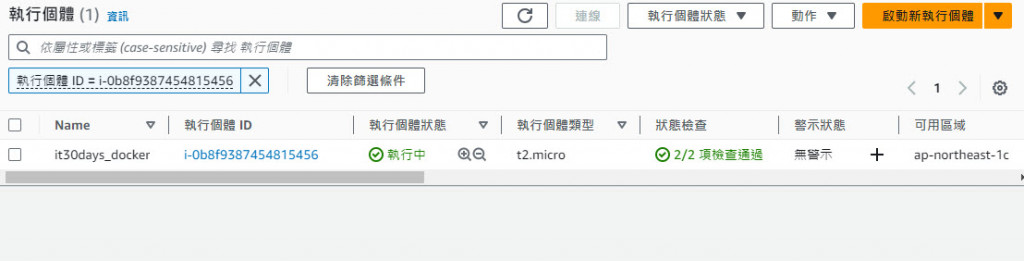
接著我們使用Day 3 介紹 SSH工具及查看 Linux 環境中,使用的XShell做登入就可以囉 !
https://netsarang.atlassian.net/wiki/spaces/ENSUP/pages/2027552778/Free+User+Registration
